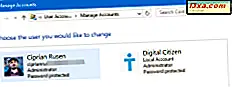En nyttig, men relativt oversett funksjon i Microsofts moderne operativsystemer, er deres evne til å brenne diskbilder på CDer og DVDer, uten at du må installere tilleggsprogramvare fra tredjepart. For denne oppgaven tilbyr Windows 7 et lite verktøy som heter Windows Disc Image Burner, mens Windows 8.1 og Windows 10 tilbyr denne funksjonen direkte fra File Explorer . I denne artikkelen vil vi se hvilke typer diskformatformater som støttes i Windows, og hvordan du brenner dem til fysiske plater i Windows 7, Windows 8.1 og Windows 10.
Hva er et disk image og hvorfor er det nyttig?
For de som ikke er kjent med begrepet, er diskbilder digitale kopier av en plate (CD, DVD eller Blu-ray), som har samme struktur og innhold. Disse diskbildefilene kan ha mange formater og filutvidelser, den vanligste er IMG og ISO.
De er nyttige når du trenger sikkerhetskopiering av medier, for eksempel installasjonsplater, dataskiver, etc. Ved å lage et platebilde, kan du enkelt kopiere det til en annen plate som kan brukes hvis originalen blir skadet. Du kan også bruke tredjeparts programvare, eller Filutforskeren fra Windows 8.1 og Windows 10, for å montere bildet i en virtuell stasjon. Dette nesten monterte bildet vil da fungere nøyaktig det samme som en fysisk plate i stasjonen.
For mer informasjon om hvordan du monterer diskbilder, hvorfor er de nyttige og hvordan du monterer dem, les denne artikkelen: Enkle spørsmål: Hva er en diskbildefil (ISO, NRG, BIN)?
Hvilke slags diskfiler kan jeg brenne?
Moderne Windows-operativsystemer kan montere og brenne de to vanligste diskbildefilformatene: IMG- og ISO-platefiler.
Hva om du trenger å brenne plater med andre typer filer, som bilder, video, musikk?
Hvis du har kommet til denne siden mens du prøver å finne en måte å brenne bilder, videoer, musikk eller andre typer data til en plate, hjelper denne veiledningen deg ikke. Prøv disse opplæringene i stedet:
- Slik brenner du CDer og DVDer i Windows Media Player 12
- Slik brenner du DVDer med Windows DVD Maker, i Windows 7
- Slik brenner du plater med Windows eller File Explorer i Windows 7 og 8
- Slik kopierer du en plate (CD, DVD eller Blu-Ray) i Windows
- Slik lager du en sikkerhetskopi av en beskyttet plate (DVD eller Blu-Ray)
Slik brenner du et platebilde med File Explorer, i Windows 8.1 og i Windows 10
For å brenne en ISO-bildefil til en plate i Windows 8.1, høyreklikk eller trykk lenge på filen i Filutforsker og klikk eller trykk på Brenn plate-bilde .
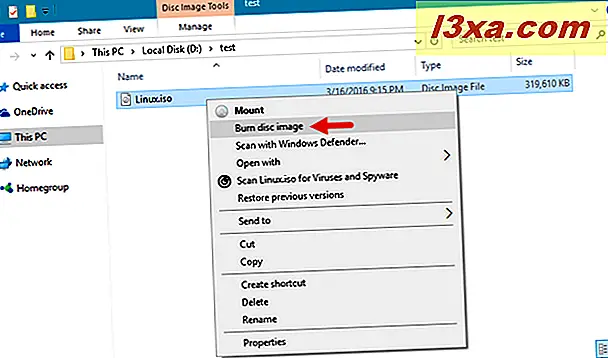
MERK: Hvis et tredjepartsprogram er installert og det er satt til å håndtere ISO- og / eller IMG-filene fra systemet, må du reassociere File Explorer for at dette skal fungere. Denne artikkelen forklarer hele prosedyren i detalj.
Du kan også bruke båndgrensesnittet fra File Explorer for å starte brenneprosessen til en bildefil. Velg diskfilfilen din, klikk eller trykk på Behandle- fanen fra båndet og deretter Brenn- knappen.
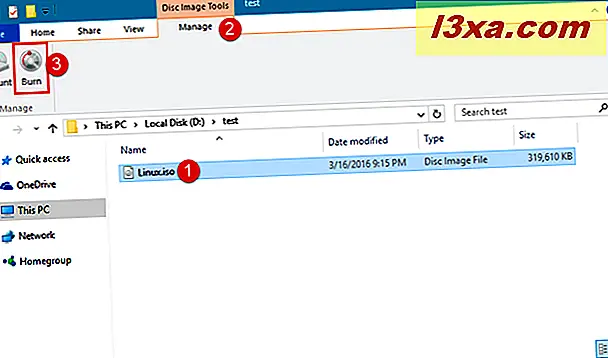
Windows Disc Image Burner starter og velger automatisk standardbrennstasjonen som finnes på Windows-enheten din. Hvis du vil bruke en annen stasjon, velger du den fra rullegardinlisten Diskbrenner øverst i vinduet.

Etter at du har valgt stasjonen, kan du velge om du vil kontrollere disken din etter brenning eller ikke. For et enkelt program eller videoopptak er det egentlig ikke verdt tid å verifisere platen, men hvis du brenner noe som et Windows- eller Linux-operativsystem som du har tenkt å installere på en datamaskin, bekrefter at det ikke er noen Feil kan forhindre noen problemer under installasjonen. Deretter klikker du eller trykker på Brenn og venter på at prosessen skal avslutte.

Etter at brenningsprosessen er ferdig, åpnes DVD / CD-skuffen automatisk, og du ser en bekreftelsesmelding hvis brenningsprosessen var vellykket.
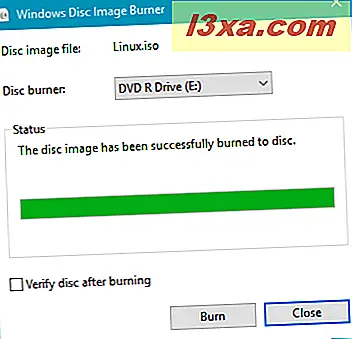
For å avslutte programmet, klikk eller trykk på Lukk .
Les neste side i denne veiledningen for å lære å brenne diskbilder i Windows 7 og hvordan du bruker kommandoprompt eller PowerShell til denne oppgaven.